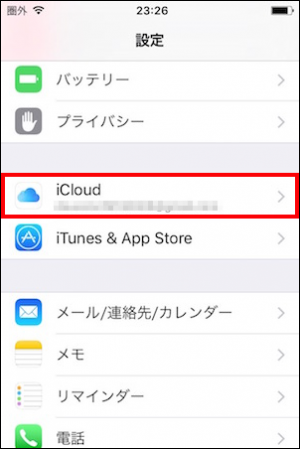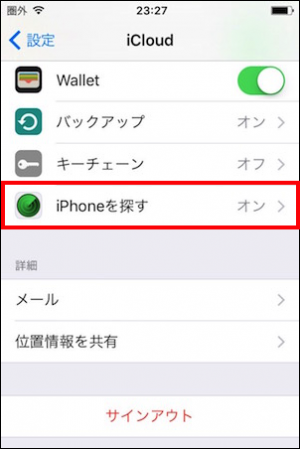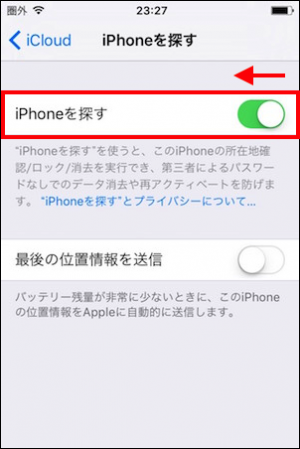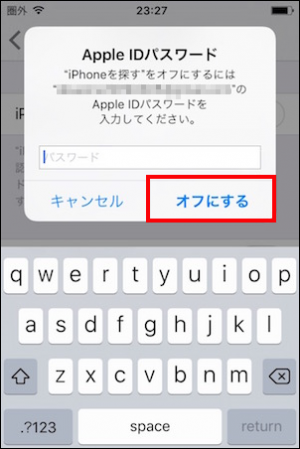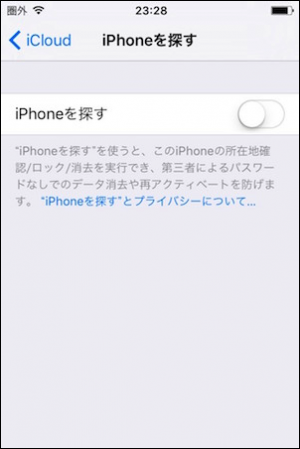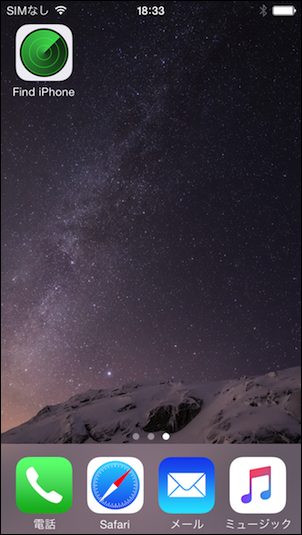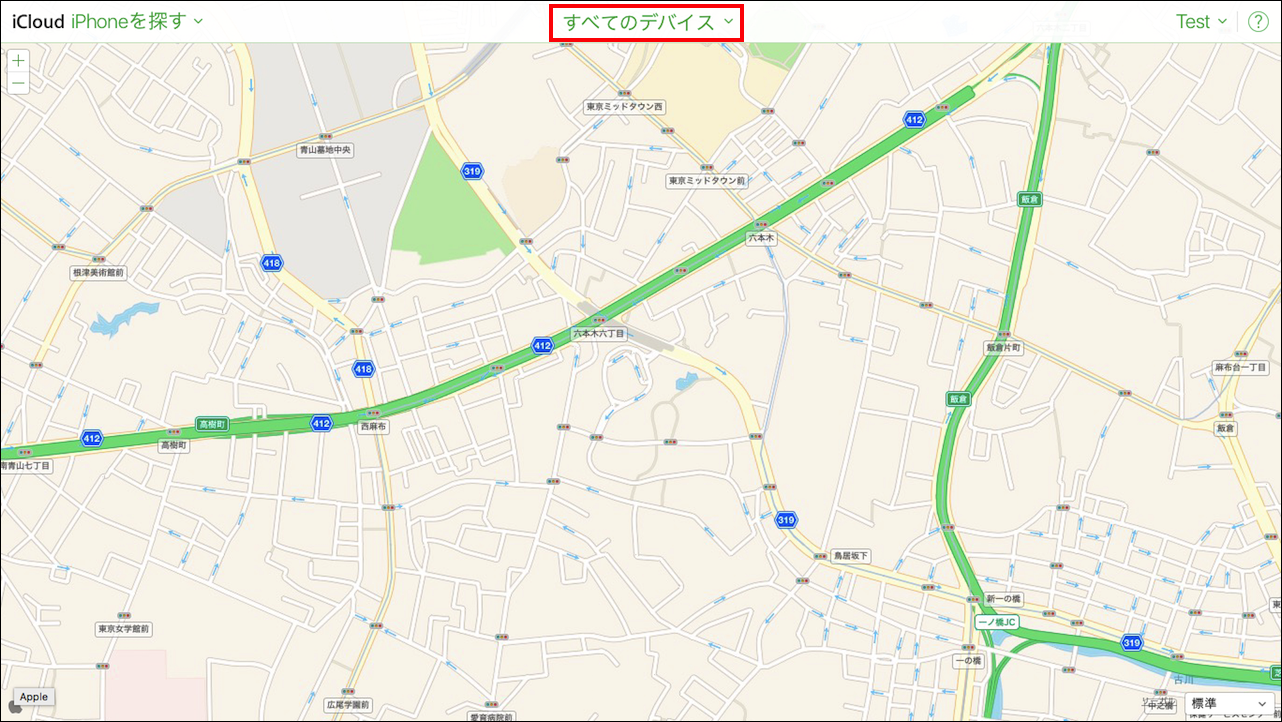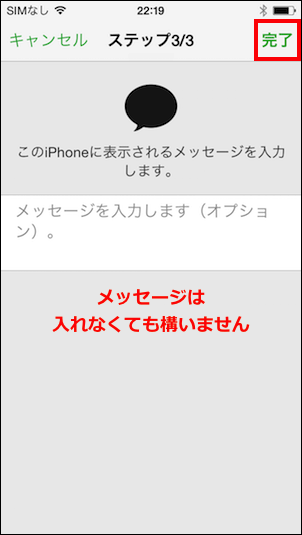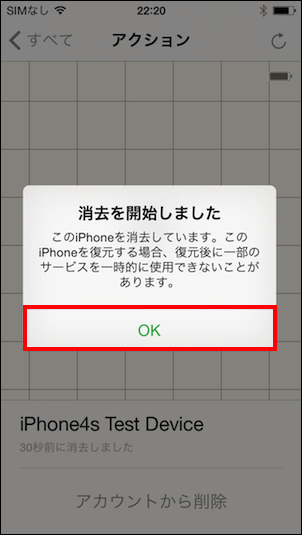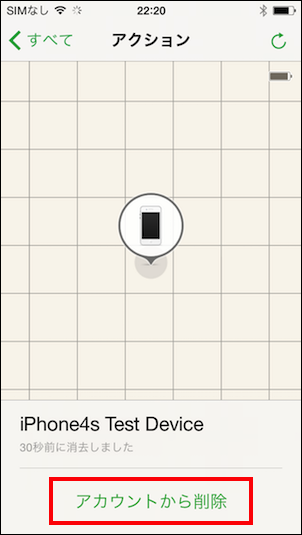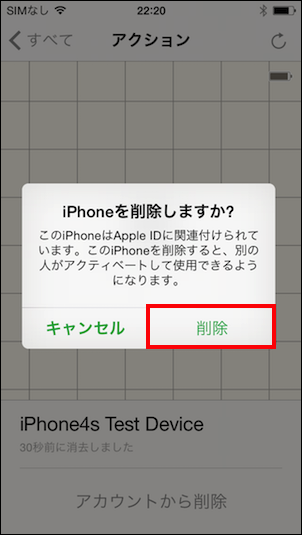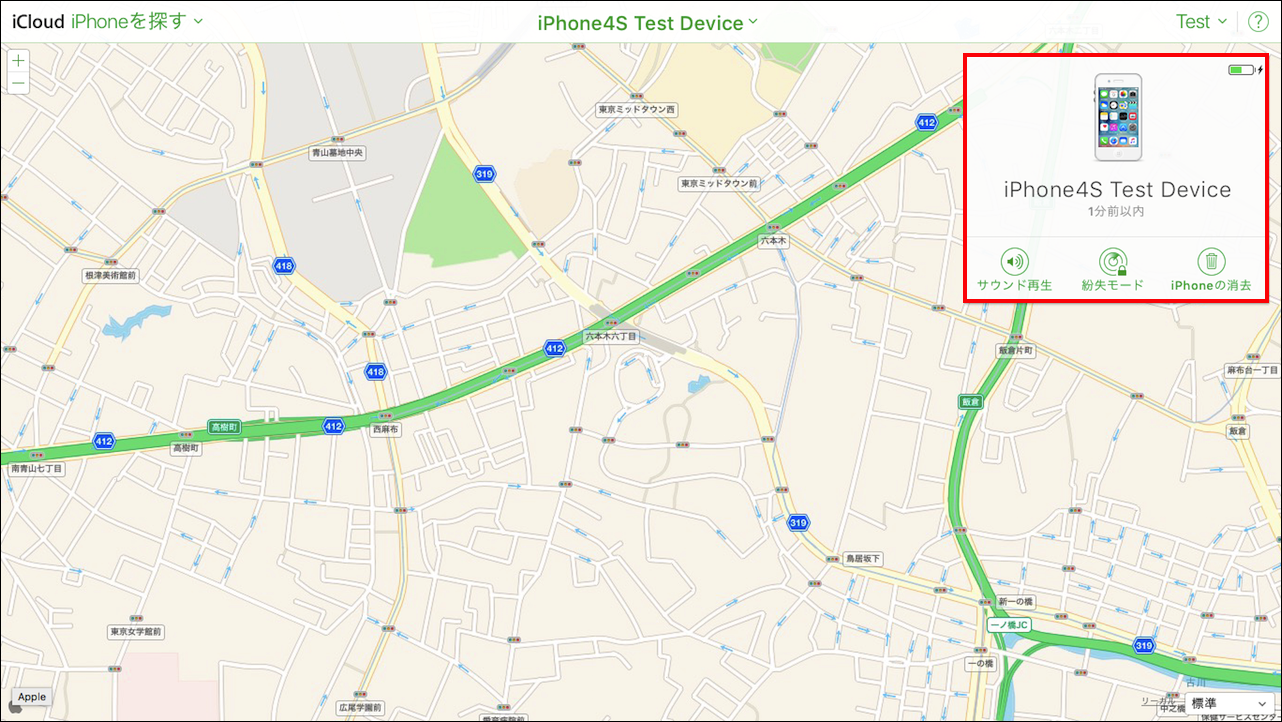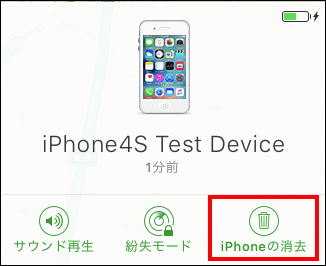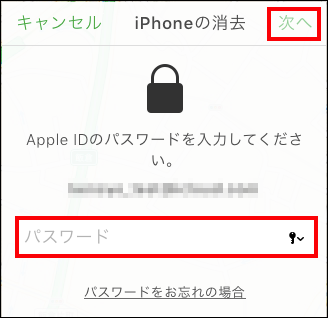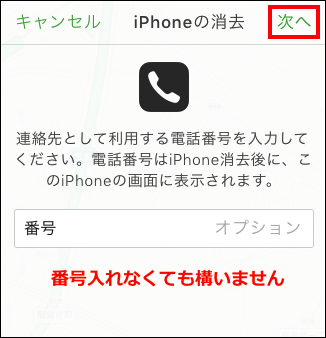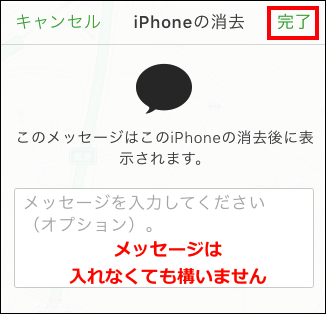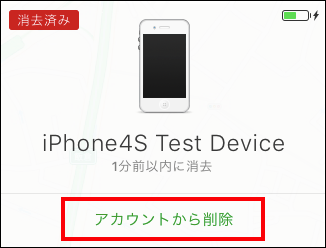iPhoneの画面操作が可能な場合
① 設定>iCloudから以下の順でオフにします
※ このように通常操作が可能な場合は簡単にiPhoneを探すをオフにでき、修理受付も可能となります。
iPhoneの画面操作ができない場合
② 修理するiPhoneの電源がOFFの場合
自身または家族・知人など別のiPhone・iPad・iPod touchがある場合
2)Apple ID と パスワードを入力しサインインします。
3)修理に出す該当の端末を確認し、横にスライドさせて削除します。
※電源がオフの端末のみ横スライド可能で、灰色の丸印で表示されます。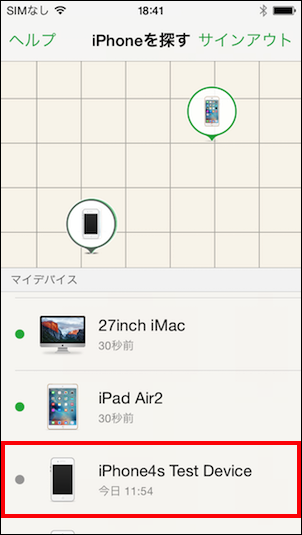
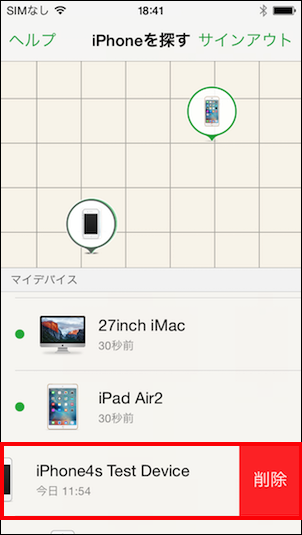
※ 修理するiPhoneの電源が入っていない場合は上記まで完了で修理受付も可能となります。
自身または家族・知人など別のMacやWindowsがある場合
1)MacやWindowsで iCloud.com に入りサインインし、『iPhoneを探す』に入ります。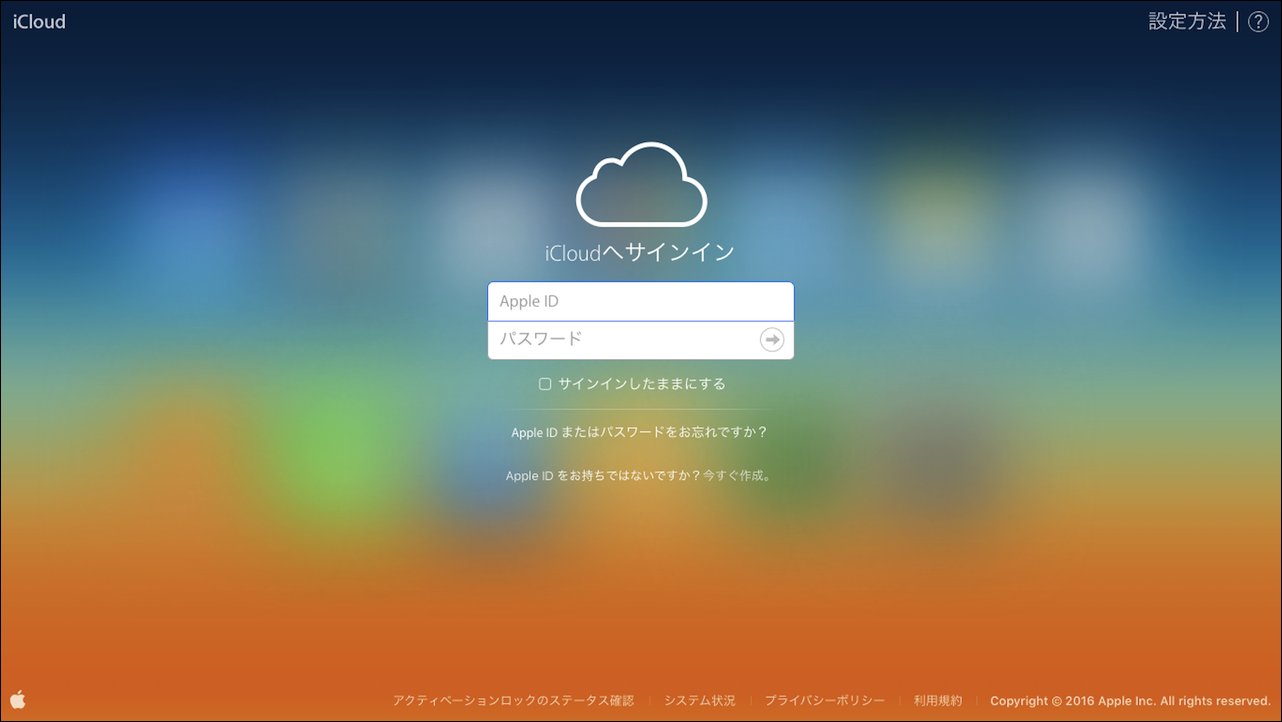
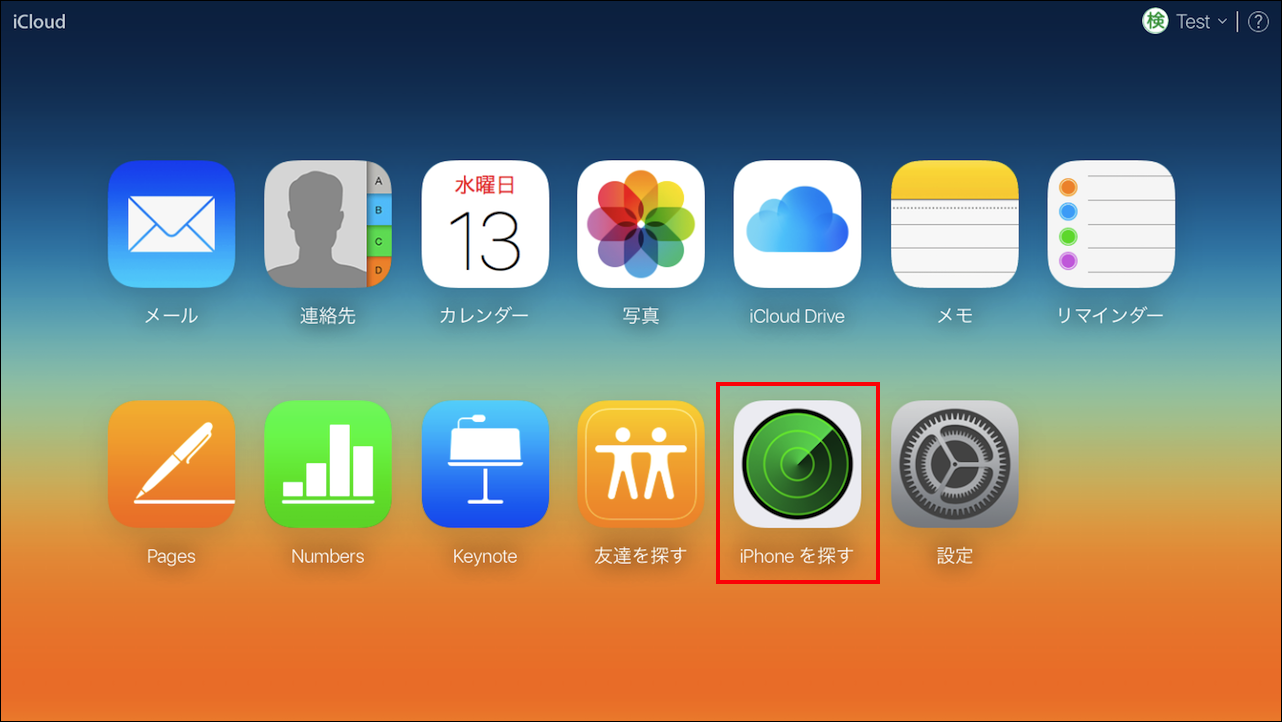
3)修理に出す該当の端末を確認し選択します。
※電源がオフの端末が灰色の丸印で表示されます。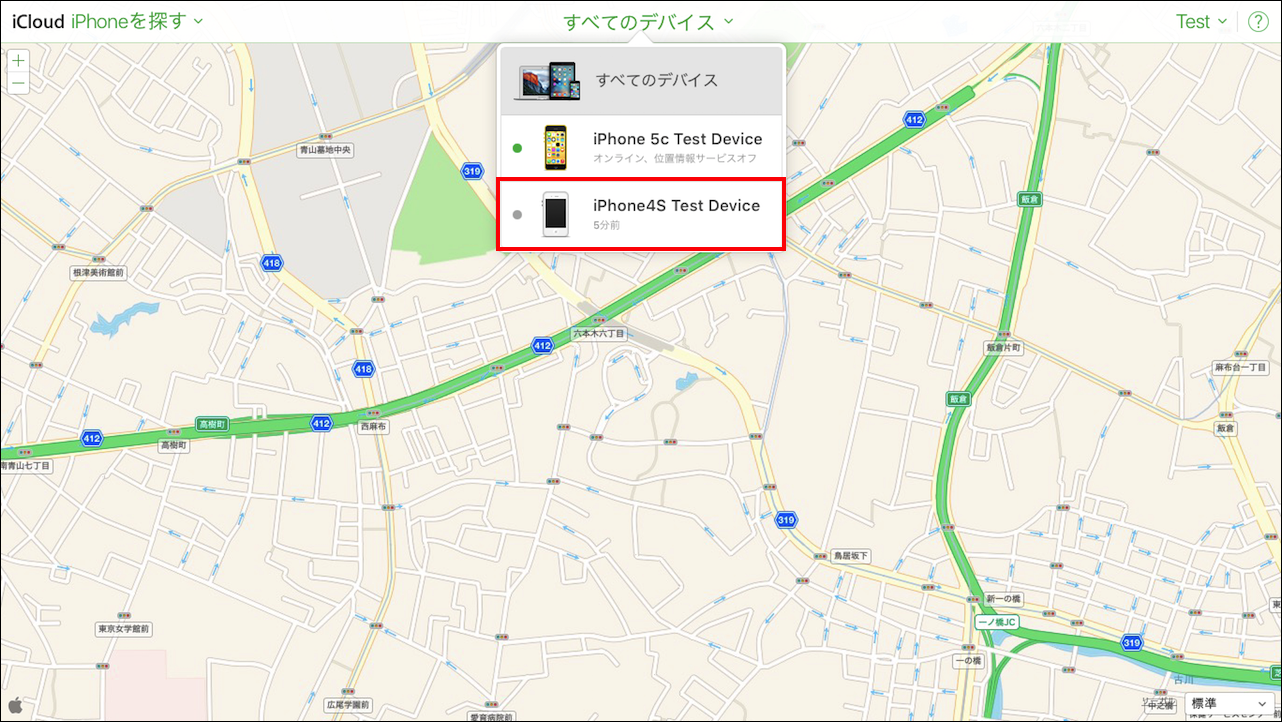
4)画面最上部の修理に出す端末名を選択し、×マークを押します。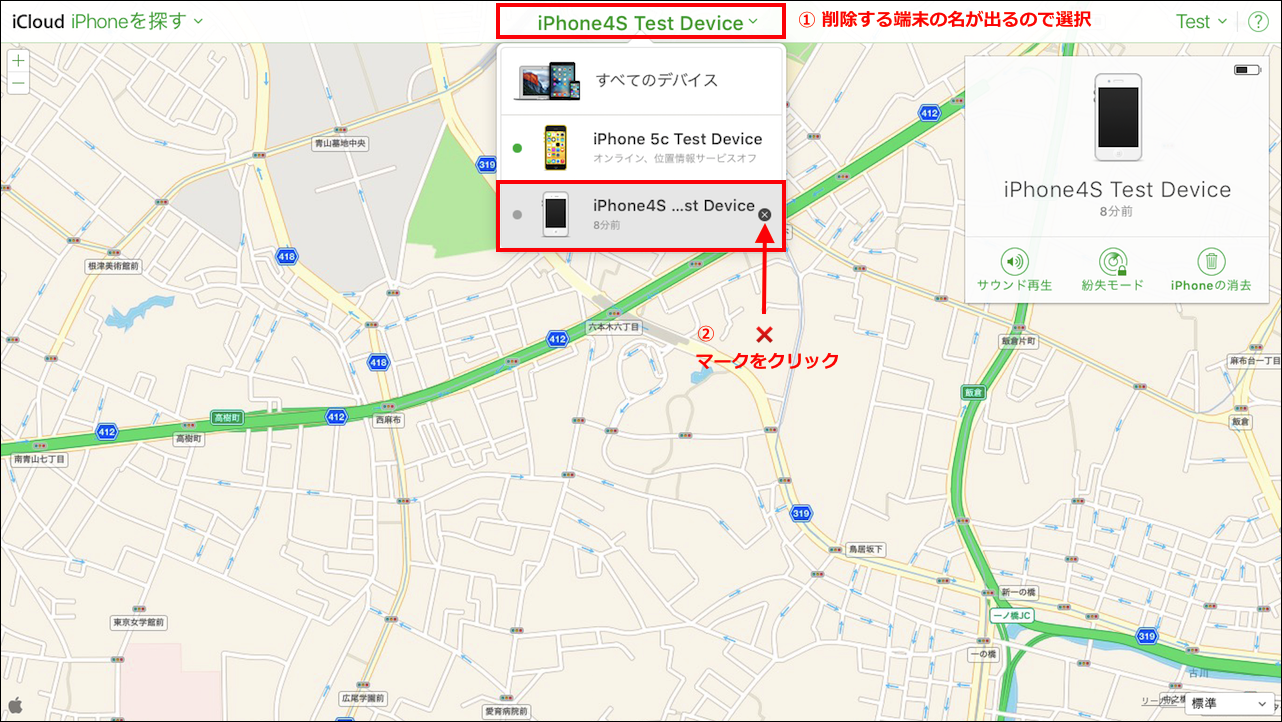
6)最後にデバイスが削除された事を確認します。
※本稿ではiPhone4sが削除されたので表示がなくなりました。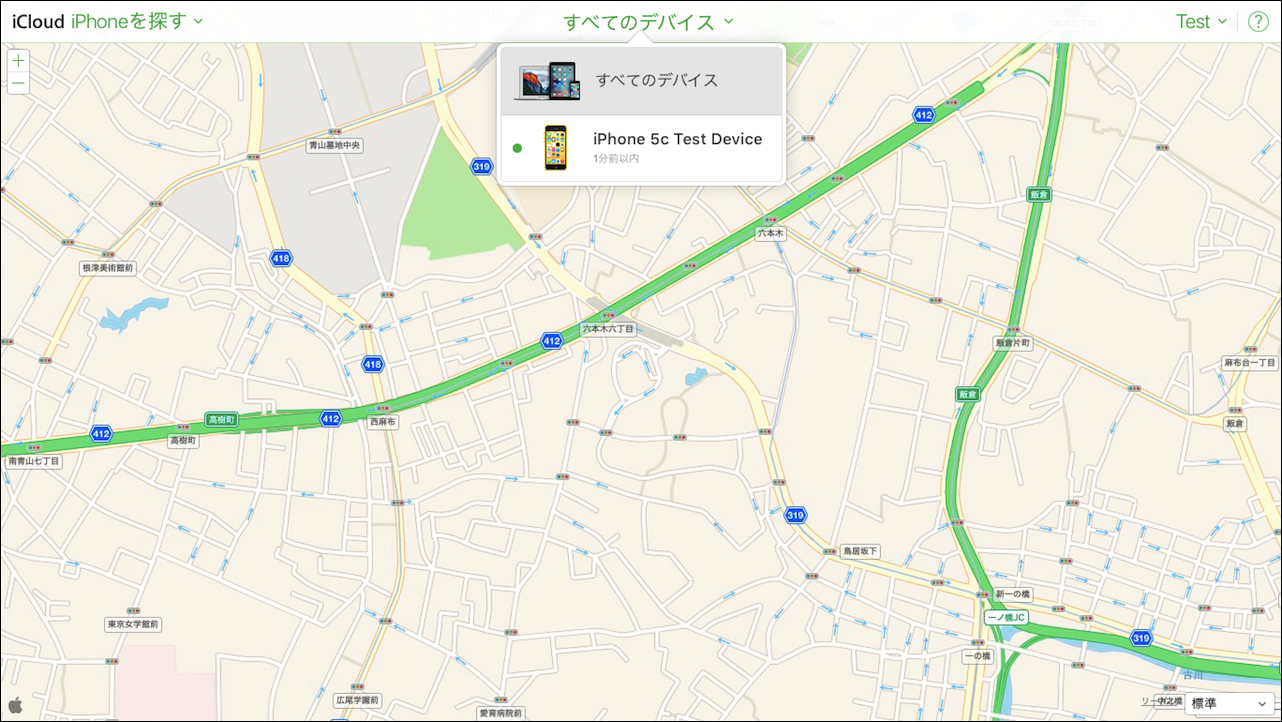
※ 修理するiPhoneの電源が入っていない場合は上記まで完了で修理受付も可能となります。
③ 修理するiPhoneの電源がONの場合
※電源ボタンの故障と画面操作不可の複合症状などでどうしてもiPhoneの電源が落とせず、電池切れを待てない急ぎの状況の際に行います。
自身または家族・知人など別のiPhone・iPad・iPod touchがある場合
2)Apple ID と パスワードを入力しサインインします。
3)修理に出す該当の端末を確認し『アクション』を選択します。
※電源がオンの為、端末が緑色の丸印で表示されます。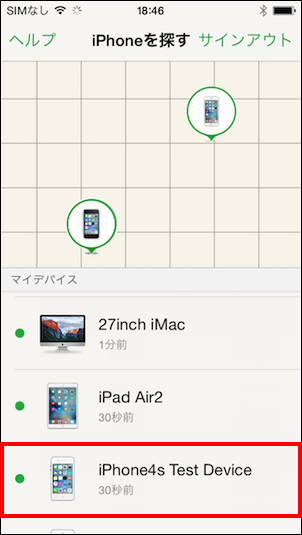
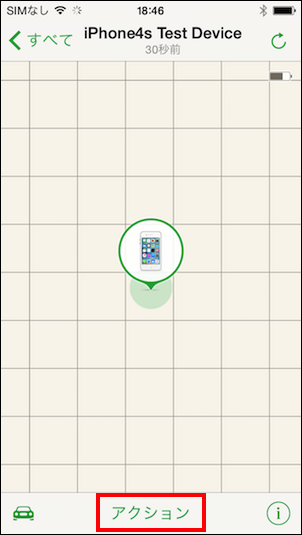
4)画面右下の『iPhoneを消去』を選択し、iPhoneを消去します。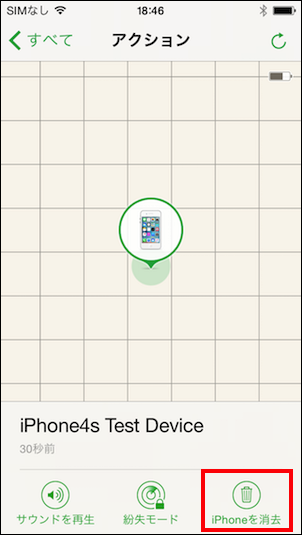

5)自身のApple ID のパスワードを入力し『次へ』を押し、ステップ2・ステップ3の順で進めます。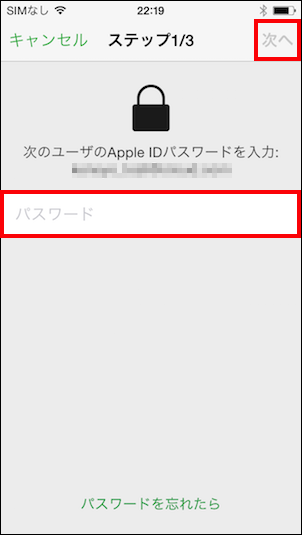
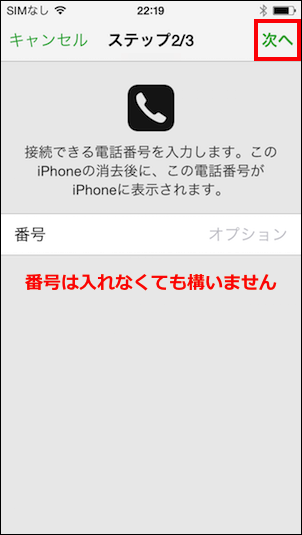
7)最後にデバイスが削除された事を確認します。
※本稿ではiPhone4sが削除されたので表示がなくなりました。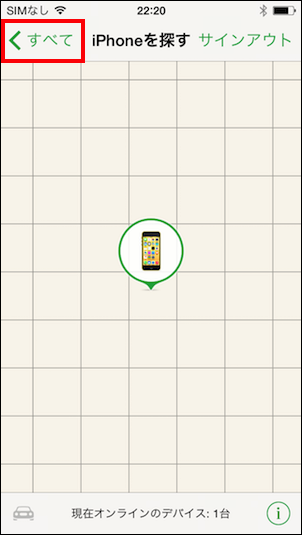
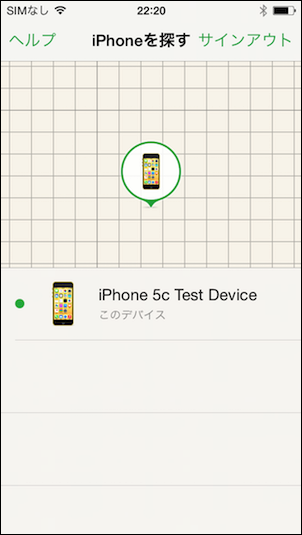
※ 修理するiPhoneの電源がオンの場合は上記まで完了で修理受付も可能となります。
【重要】
iPhoneの中のデータはすべて消えます。修理後にバックアップからの復元が必要です。
自身または家族・知人など別のMacやWindowsがある場合
1)MacやWindowsで iCloud.com に入りサインインし、『iPhoneを探す』に入ります。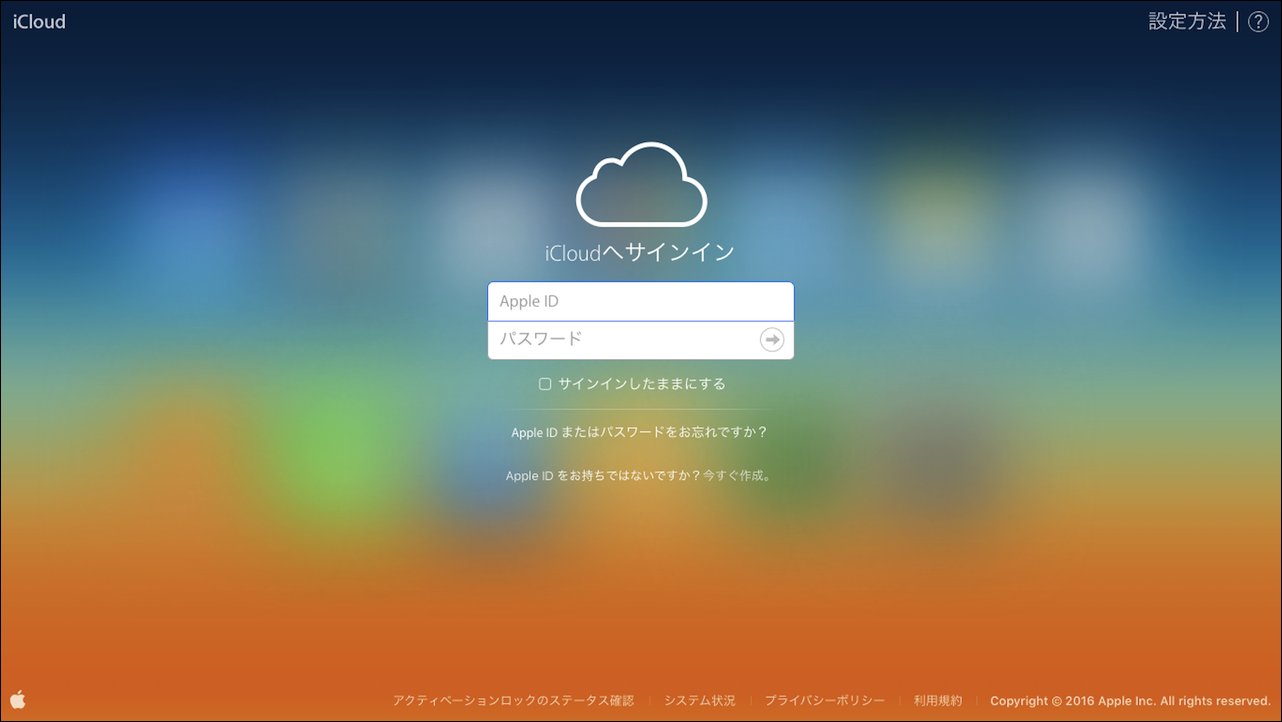
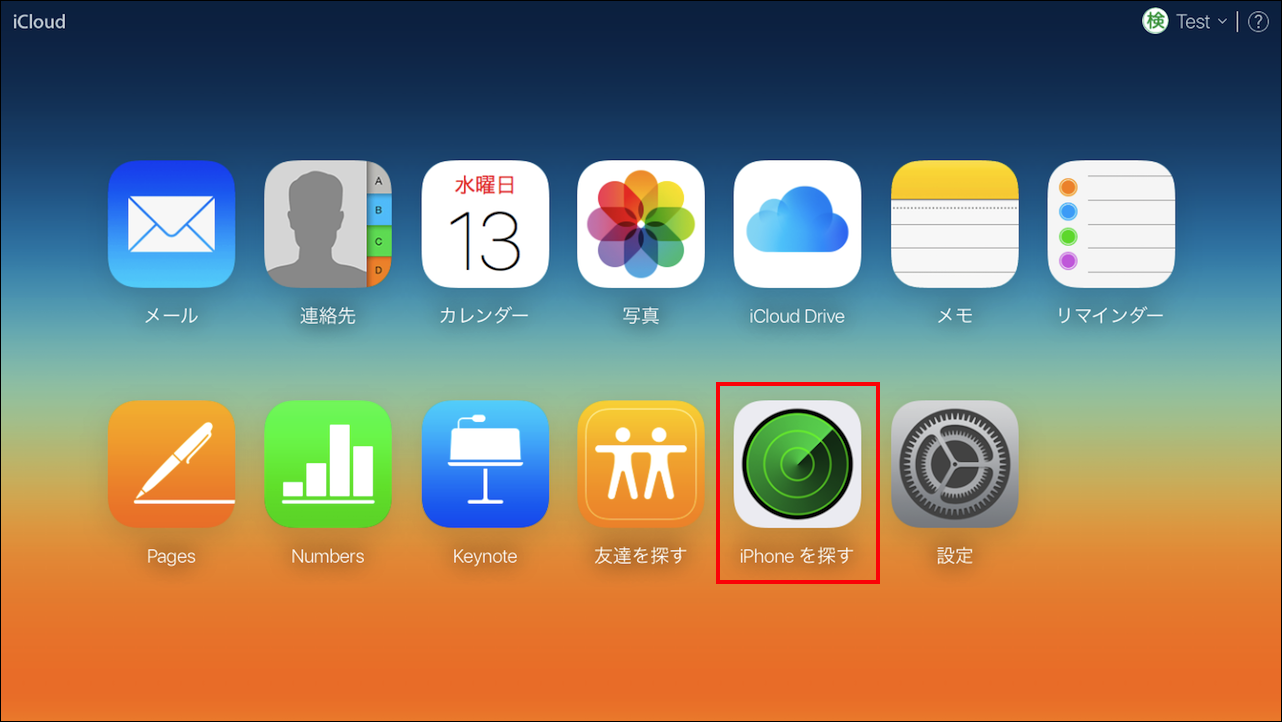
3)修理に出す該当の端末を確認し選択します。
※電源がオンの為、端末が緑色の丸印で表示されます。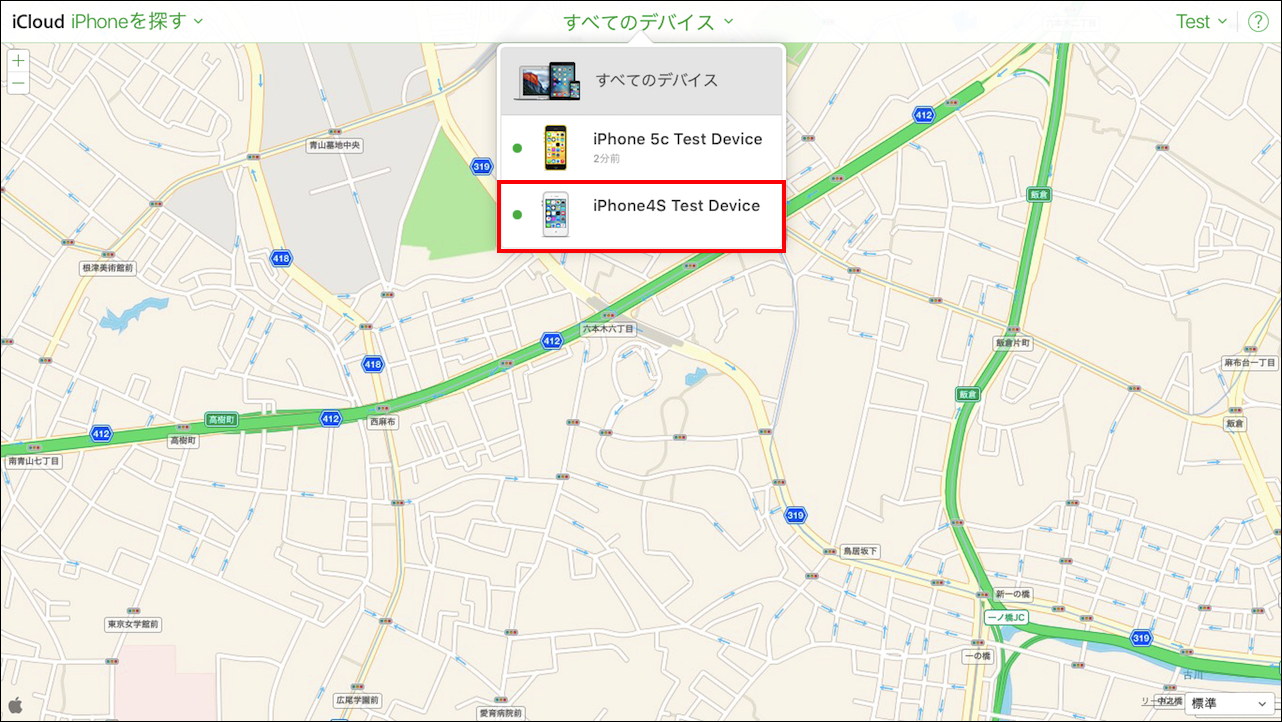
5)『このiPhoneを消去しますか?』と出るので『消去』を選択します。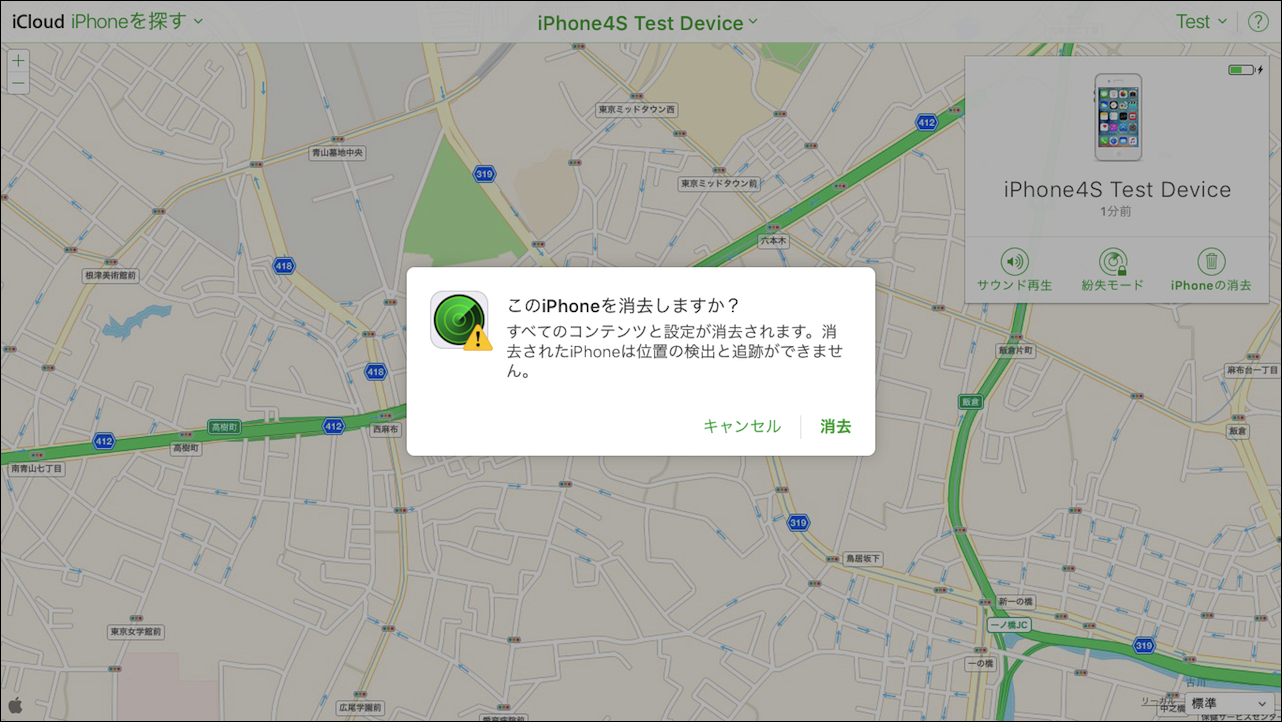

6)自身のApple ID のパスワードを入力し『次へ』を押し、ステップ2・ステップ3の順で進めます。
8)最後にデバイスが削除された事を確認します。
※本稿ではiPhone4sが削除されたので表示がなくなりました。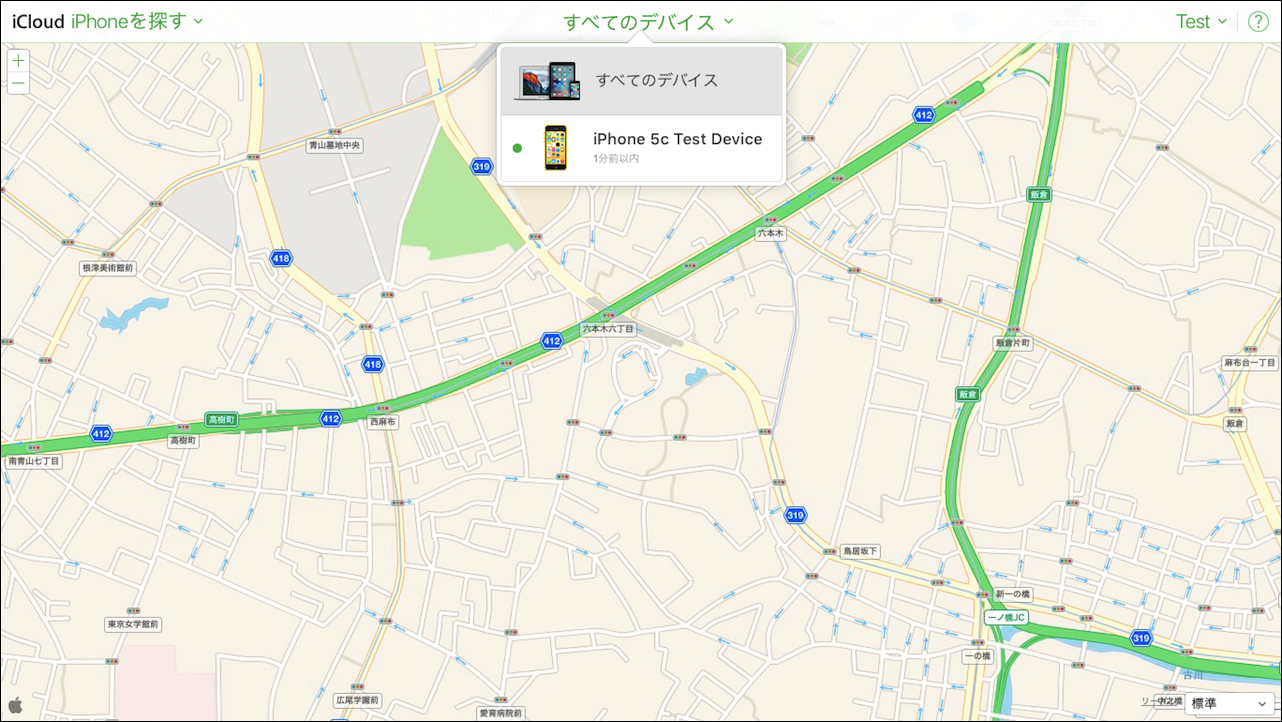
※ 修理するiPhoneの電源がオンの場合は上記まで完了で修理受付も可能となります。
【重要】
iPhoneの中のデータはすべて消えます。修理後にバックアップからの復元が必要です。
以上にて『iPhoneを探す』をオフにしてアクティベーションロックを解除の完了となります。
本稿で使う参照リンク先
Appleサポートページ内
- 投稿タグ
- iCloud, iPhone / iPad, iPhoneを探す, Mac, アクティベーション